Форматирование документа
Обрамление и заливка текста
Вокруг абзаца или только с некоторых его сторон можно установить обрамление. Для обрамления удобно пользоваться панелью инструментов Таблицы и границы.
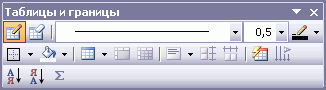
Обрамляемый фрагмент текста следует выделить, затем в панели инструментов Таблицы и Границы выбрать тип линии, ее толщину, цвет и в раскрывающейся кнопке Границы выбрать вид границы. Несколько большими возможностями обладает диалоговое окно Границы и заливка (рис. 21). Во вкладке Граница можно установить рамку с тенью, а нажав кнопку Параметры в диалоговом окне Параметры границы и заливки можно изменить расстояние от рамки до текста. Во вкладке Страница можно установить обрамление страниц документа как обычными линиями, так и с использованием рисунков.
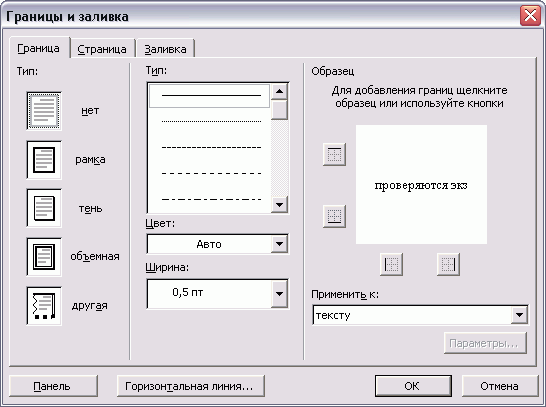
Рис. 21. Вкладка Граница диалогового окна Границы и заливка
Для того чтобы убрать обрамление фрагмента текста, его следует выделить, а затем в раскрывающейся кнопке Границы выбрать вид границы – Нет границы.
Фон абзаца можно заполнить каким-либо цветом. Для этого можно воспользоваться раскрывающейся кнопкой Заливка панели инструментов Таблицы и границы или вкладкой Заливка диалогового окна Границы и заливка. Не рекомендуется пользоваться заливкой темными цветами или с применением узоров.
Обрамить и заполнить фоном можно не только абзацы, но и отдельные слова или даже отдельные символы. При этом следует иметь в виду, что рамку вокруг отдельных слов и символов можно установить только со всех сторон.
Примечания:
- Шрифт Arial легче распознается и лучше отображается факсимильными аппаратами.
- 1 пункт равен 0.328 мм.
- Выравнивание "По ширине" означает, что текст будет выровнен по левому и правому краям одновременно за счет изменения интервалов между словами.
